gnome-boxes 的安装与使用
1. 安装
gnome 软件中心里就能找到,直接安装即可。或者直接 apt install gnome-boxes
但坑跌的是,选择安装盘后会提示“boxes 设置错误”,再无其它详细信息,让人摸不着头脑,说好的开箱即用呢?
经查看 syslog 中的运行出错信息,发现是有些依赖没装:qemu-system-x86 qemu-utils,装完后正常使用
2. 使用
boxes 配置项很少,目前也就能设置个内存和硬盘大小,而且虚拟机文件默认保存在 ~/.local/share/gnome-boxes 里,因为家目录空间比较小,所以需要调整下文件路径
- 查看
virsh -c qemu:///session pool-list
virsh -c qemu:///session pool-info gnome-boxes
virsh -c qemu:///session pool-dumpxml gnome-boxes
- 编辑
virsh -c qemu:///session pool-edit gnome-boxes
- 重载
virsh -c qemu:///session pool-destroy gnome-boxes
virsh -c qemu:///session pool-start gnome-boxes
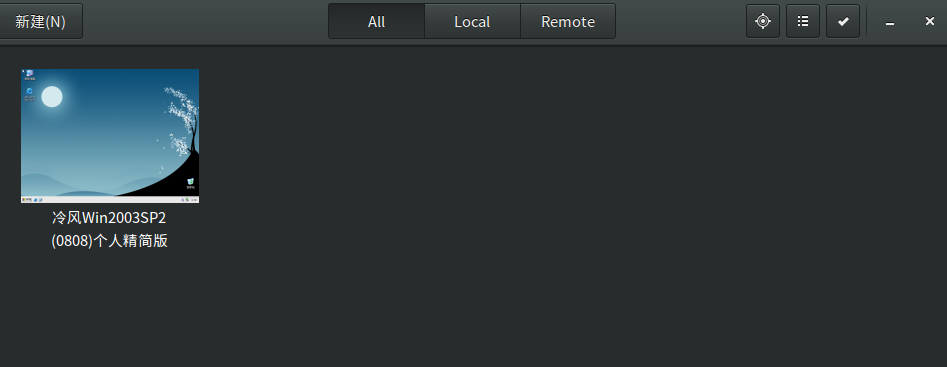
3. 安装虚拟机工具
安装虚拟机工具后可以提高显示性能、共享剪贴板、鼠标自由,建议安装。
下载地址:https://www.spice-space.org/download.html
把Guest工具下载到虚拟机中安装,windows是spice-guest-tools。
4. 问题
显示有些模糊,不知道怎么设置会清晰点?
如何使用其它客户端远程访问?比如remmina
参考
来源:oschina
链接:https://my.oschina.net/u/1044667/blog/668716